עכשיו בואו נעיף מבט על התוכנה.
אם יש לכם תוכנת עריכה מכובדת (כגון Avid או פרימייר או אחרות)
הן כוללות כבר תוכנת לכידה (capture ).
אנו נדבר פה על שני יישומים נחמדים קטנים וחינמיים בשם :
DVIO ו- WinDV
DVIO קל לשימוש ואין לו הרבה אפשרויות כלומר לא נוכל לטעות הרבה ...הורידו DVIO כאן :
http://www.afterdawn.com/software/video_software/video_tools/dvio.cfm
חבר את המצלמה ל PC עם ה FireWire החדש והנוצץ שקנית,
שים את המצלמה על מוד Play.
בחר את המיקום ושם הקובץ שאתה בוחר לסרט שלך בקליק על לחצן
ה file.
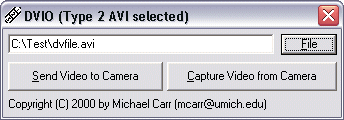
פתח את תפריט המערכת ב DVIO בקליק על הלוגו משמאל למעלה.
בחר את סוג פורמט ה AVI שאתה רוצה ליצור. type-1 או type-2
שניהם מתאימים לוידאו עבור חלונות (VfW).
type-2 מתאימים ליישומים כמו VirtualDub ו type-1 מעט קטנים יותר.
איזה תבחרו קשור לתוכנה בה תשתמשו לאחר מכן.
לחצו על Capture Video from Camera כמו שרואים בתמונה,
ותהליך הלכידה יחל. חכו עד שתעבירו את חלקי הסרט שאתם
רוצים ועצרו את התהליך.
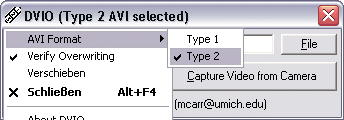
הערה : תוכלו להשתמש ב type-1 עם VirtualDub אבל לא תוכלו כך להשתמש
ישירות באודיו. אם תרצו רק לעבד / לערוך את הוידאו ב VirtualDub
אין מה לעשות חוץ מלהתעלם מהודעת האזהרה כשתפתחו אח"כ את הקובץ
מסוג type-1 ב VirtualDub.
אם תרצו בכל זאת גם לעבד את הקול (לא לאבד - לעבד ! ב ע' )
תצטרכו להוציא אותו כקובץ wav מקובץ ה DV סוג (type-1 (AVI
אם תשתמשו בתוכנת העריכה שלכם. אז תוכלו לפתוח את קובץ ה WAV ב VirtualDub דרך Audio > WAV Audio.
WinDV
נוחה יותר לשימוש ויש לה גם חלונית preview כך שתוכלו לעקוב
אחר התהליך על מסך המחשב שלכם.
הורדת WinDV מכאן :
ודאו שהמצלמה מוחברת כראוי ל PC דרך הכבל החדש שלכם ( FireWire )
לחצו PLAY במצלמה.
ראשית לחצו על כפתור ההגדרות לקביעת סוג קובץ ה AVI.
type-1 או type-2 כפי שהסברתי כבר למעלה.
יש עוד הגדרות שתרצו כנראה לשנות :
שם הקובץ, זמן, תאריך ...
אם אתם רוצים ללכוד קובץ בודד תוכלו לקבוע גודל AVI מקסימלי
לערך גבוה מאוד (פריימים) כמו : 999999, ואשרו בקליק על OK.
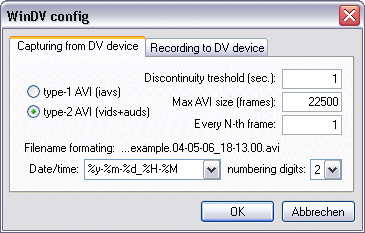
בתפריט הראשי וודאו שבחרתם Capturing from DV device,
ולבחירת קובץ המטרה הקליק על כפתור האליפסה ...

סמנו V בתיבה ליד כפתור ה Capture ואז הקליקו עליו ותוכלו
לראות את תצוגת "frames dropped" למטה, זה אמור להשאר על
"0 frames dropped", אבל לפעמים יש פריימים שנופלים בתחילה.
אם יש נפילות פריימים לאורך כל תהליך הלכידה אז כנראה יש בעית
חומרה או בהגדרות מערכת ההפעלה.
כדי לעצור תא התהליך לחצו על Capture שוב.
זהו הסרט יושב לכם במחשב,
כעת אנחנו מוכנים לעבור לשלב ה TMPGEnc !
 שלב שני : ה TMPGEnc
שלב שני : ה TMPGEnc
כעת אנחנו צריכים לקודד את הסרט שלנו ל MPEG2.
אם תקבלו במהלך השלב הזה שגיאות התקינו את ה CODEC הזה.
אנחנו הולכים להשתמש ב TMPGEnc תמצאו אותו כאן :
פתחו את התוכנה TMPGEnc ובאשף ביחרו את סוג ה DVD שלכם.
קרוב לוודאי PAL 4:3 שנהוג בארץ.
כמו כן ביחרו אודיו MP2 וליחצו NEXT.
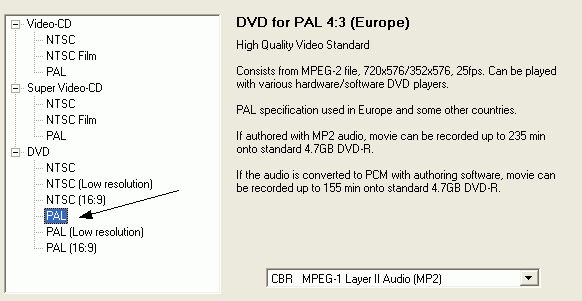
במסך הבא ביחרו את קובץ ה AVI שיצרתם, אם זה היה מ Type-2
ביחרו את אותו קובץ ה AVI כמקור הוידאו וכמקור האודיו.
ב Expert Setting ביחרו את הרטיו המתאים (2)
4:3 625 PAL ולחצו NEXT.
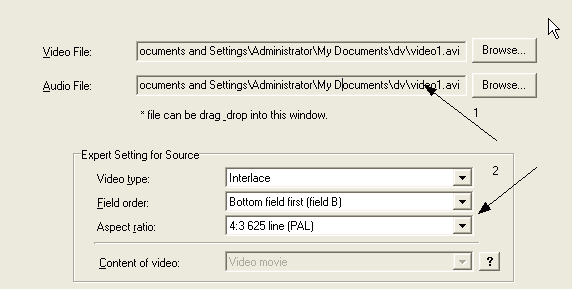
כאן ביחרו רזולוציית 720x576 מסומן ב 1.
קבעו את קצב הביטים של האודיו מסומן ב 2.
ואת אחוז מגודל הדיסק שתרצו להשתמש מסומן ב 3.
שימו לב שאתם שמים את הערכים הנכונים.
ודאו שהכל בסדר ולחצו NEXT.
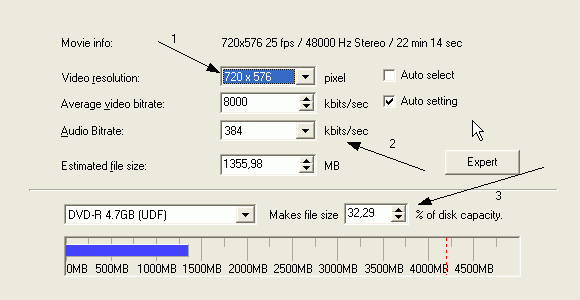
ביחרו את קובץ התוצר של הוידאו וקובץ התוצר של האודיו כשני
קבצים נפרדים - מסומן ב 1.
ואם תרצו לקודד יותר מקובץ אחד באותו זמן, צרו פרויקט חדש
וחיזרו על הצעדים עד שתוסיפו את כל קבצי הוידאו שרציתם.
ואז...
ביחרו בקובץ Batch encode להתחיל לקודד את הקבצים.
התוכנה תיצור קובץ וידאו מסוג .m2v וקובץ אודיו מסוג .mp2 .
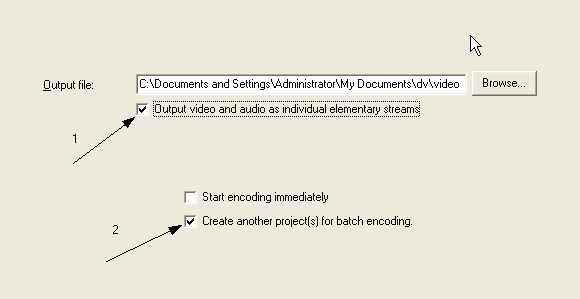
 שלב שלישי : ה authoring - יצירת ה DVD
שלב שלישי : ה authoring - יצירת ה DVD
אחרי שהקבצים מקודדים אנו צריכים ליצור את ה DVD (פעולת author ).
כלומר ליצור קבצי : IFO, VOB, ועוד קבצים שה DVD צריך ).
כמו כן כדאי ליצור תפריטים ופרקים.
יש מספר תוכנות לכך.
השימוש ב TMPGEnc DVD Author -
הורדת התוכנה (תודה ל cocAIn )
https://rotter.name/cgi-bin/nor/dcboard.cgi?az=read_count&om=11235&forum=Downloadsהתחילו את התוכנה

הקליקו Add file והוסיפו את קובץ ה DVD mpg שיצרתם קודם.
אופציית ה Add DVD Video יכולה לשמש אם תרצו להוסיף תיקיית
VIDEO_TS שלמה עם קבצי DVD מוכנים לשימוש, לרוב תצטרכו
לבחור Add file, כמובן שתוכלו גם להוסיף יותר מקובץ אחד.
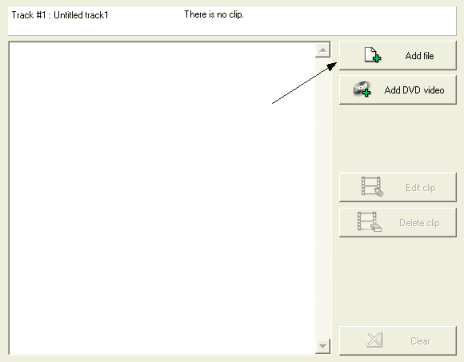
כשקובץ נטען, חלון חדש יפתח. שם תראו את הכפתורים האלה למעלה,
לחצו על Chapter cut edit

כאן תוכלו להוסיף פרקים לסרט שלכם כדי שתוכלו לצפות בכל חלק
שתבחרו.
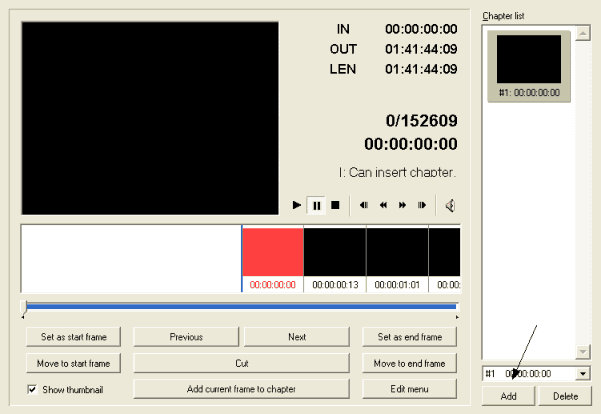
כאן תוכלו להוסיף עוד פרקים.
ביחרו ב Automatically insert chapters with the selected interval
ומתחת הוסיפו את הזמן בדקות בו התוכנה תיצור פרקים.
תוכלו למלא שם מה שתירצו.
במקרה כאן התוכנה תוסיף פרק כל 15 דקות 15:00, 30:00, 45:00 וכו'.
הקליקו OK.
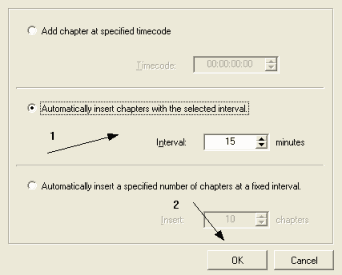
אחרי שסיימנו עם הפרקים תוכלו לבחור Create Menu - יצירת תפריט.

כאן תוכלו לערוך את התפריט שלכם. תוכלו לבחור משהו מוכן או לנסות
לעצב אחד משלכם.
תוכלו גם לבטל את התפריט.
לא אכנס לפרטים, ליחצו במקום בו החץ מצביע להגדרות מתקדמות נוספות.
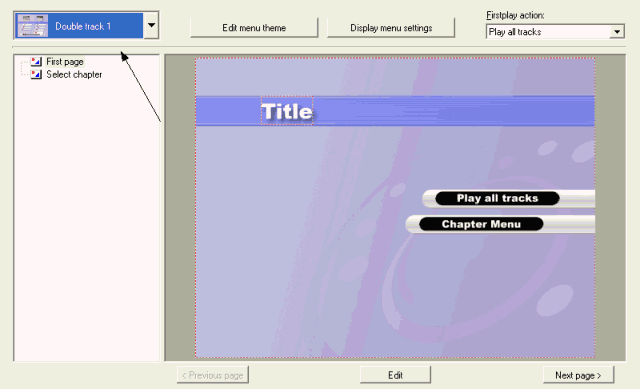
כשאתם מסיימים עם התפריט לחצו על כפתור ה Output בכפתורים העליונים.

כאן תוכלו לבחור את התיקייה בה תרצו שקבצי הפלט יונחו בסוף התהליך.
הצעה שלי : תיקייה ריקה.
ליחצו על Begin output.
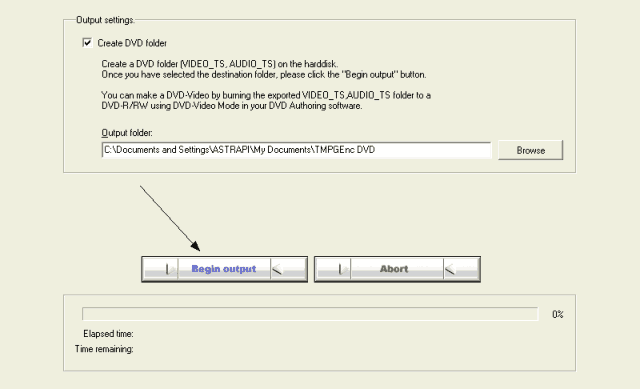
קבצי ה DVD שלך מוכנים.
כעת אפשר לצרוב אותם עם TMPEGEnc DVD Author או תוכנות אחרות
כגון Nero, CopyToDVD , ImgTool.
מדריך לצריבה עם Nero תוכלו למצוא כאן :
http://www.dvd-guides.com/content/view/40/59/
 שלב רביעי :
שלב רביעי :
צריבה עם TMPEGEnc DVD Author אחרי שסיימתם את השלב הקודם התוכנה מציעה לכם לצרוב דיסק.
אם הקלקתם yes דלגו על הצעד הזה.
אחרת תוכלו למצוא את האופציה לצריבת DVD-R בתפריט הראשי
של התוכנה.
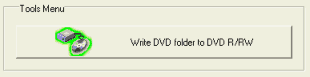
קודם כל ליחצו Browse וביחרו את התיקייה ש TMPEGEnc DVD Author יצר
קודם לכן וכוללת את קבצי ה DVD
(לא תיקיית VIDEO_TS, התיקייה הקודמת שכוללת גם
VIDEO_TS וגם AUDIO_TS )
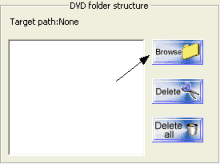
ולבסוף - קבעו את שם הדיסק עבור ה DVD שלכם והקליקו Write DVD !

 שלב חמישי : צפייה
שלב חמישי : צפייה
חילצו את הנעליים, מלאו קערת פופקורן, הזמינו חברים / חברות
או ידידות, התרווחו לאחור וצפו ב DVD מעשה ידכם להתפאר !דוגמא לידידה אפשרית -

אבל זה נושא למדריך אחר לגמרי...


 גירסת הדפסה
גירסת הדפסה















 גירסת הדפסה
גירסת הדפסה












